硬盘数据恢复是在硬盘发生故障而不能读取数据,或是人为操作失误及病毒侵袭造成硬盘分区或是数据丢失,使用专门的设备或是硬盘数据恢复软件和技术手段将数据从硬盘上恢复出来的服务。
了解了硬盘数据恢复的含义以后,如果在使用硬盘过程中,导致数据丢失怎么办?如何进行硬盘数据恢复呢?目前来看,最为常用的数据恢复办法有三种:硬盘数据恢复软件、人工数据恢复、开盘数据恢复。下面主要分享的是非常简单省事的办法 – 硬盘数据恢复软件。
云骑士数据恢复软件是一款靠谱安全的硬盘数据恢复软件,能够恢复硬盘、u盘、内存卡等设备的数据,软件的数据恢复功能非常强大,解决常见的硬盘数据丢失问题毫无压力,不管文件是被删除的、格式化或是分区丢失,都可以尝试用该软件进行恢复。只要丢失的数据可以被找到并且预览正常,那么数据就可以恢复。
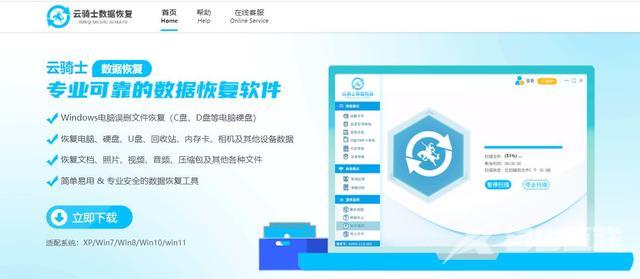
接下来看看硬盘数据恢复具体操作方法:
1.首先下载云骑士数据恢复软件(注意:不要将数据恢复软件安装在丢失盘中),打开云骑士数据恢复,在【场景模式】下选择【误删除文件】。
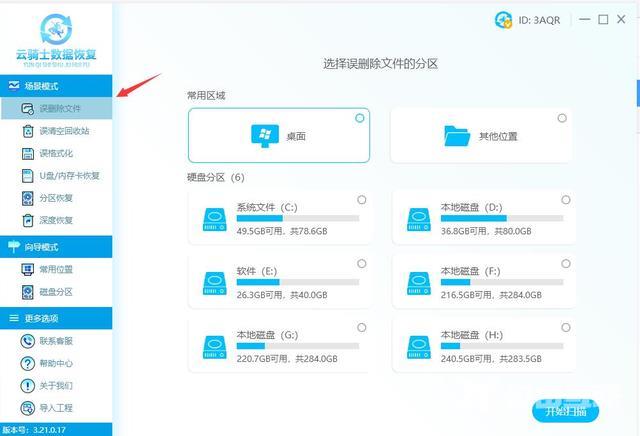
2.根据需要选择被删除文件的分区,这里选择【c盘】为例,完成后点击【开始扫描】。
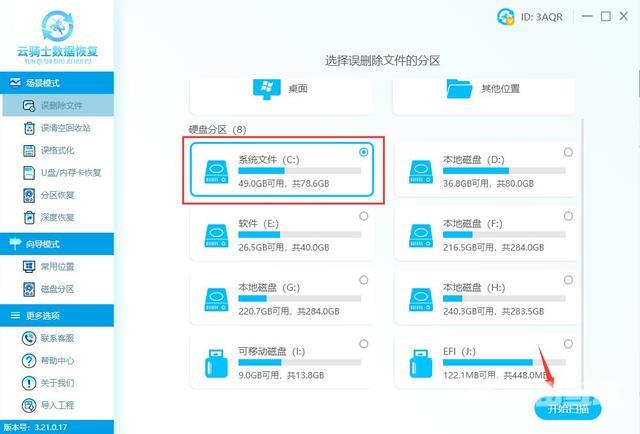
3.系统开始扫描文件,安心等待即可,无需手动操作。
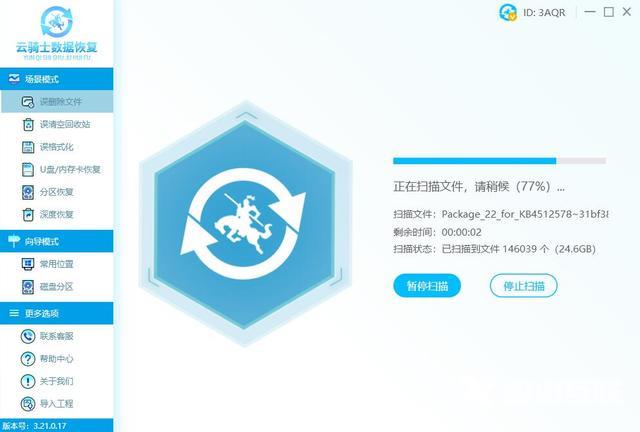
4.扫描完成后,建议根据文件名、类型、大小等缩小查找范围,找到要恢复的文件进行预览。
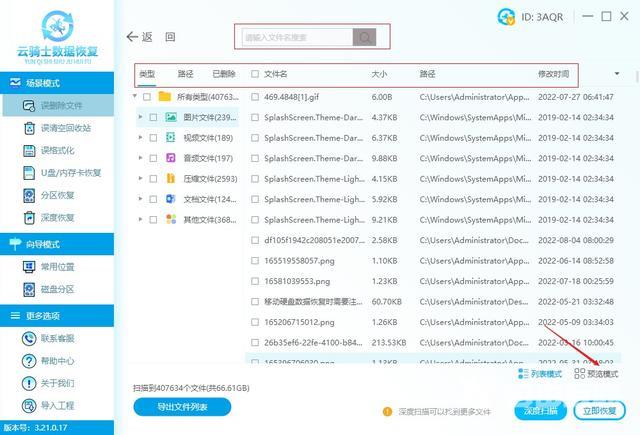
5.把需要恢复的文件勾选上,然后点击右下角的【立即恢复】按钮。
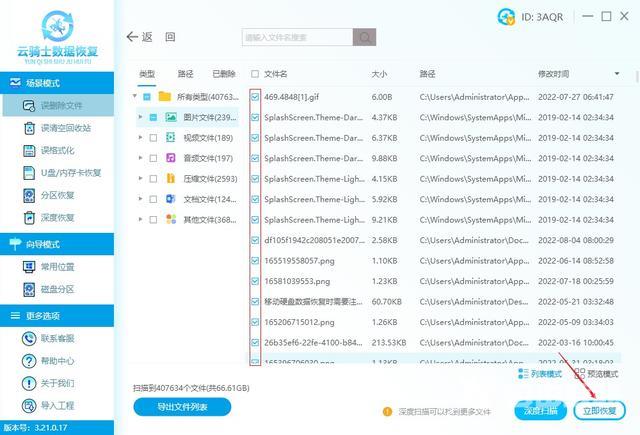
6.这里恢复的数据必须另存到其他盘中,避免前后数据被二次覆盖破坏。如你恢复的是c盘文件,则可以把恢复的数据恢复到D盘/F盘/E盘等。
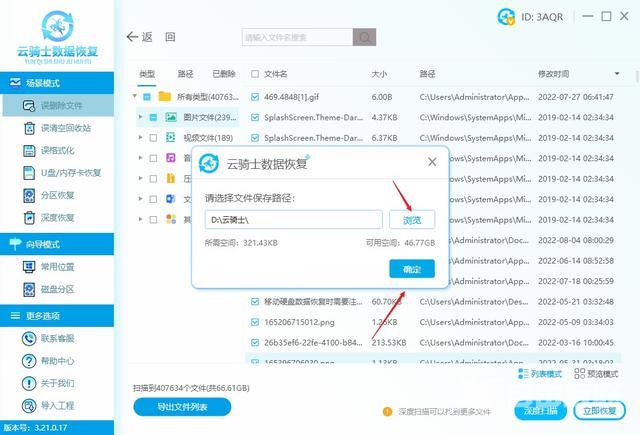
7.系统开始恢复和导出数据,全程无需任何手动操作,数据恢复成功,点击确定或者点击查看即可。
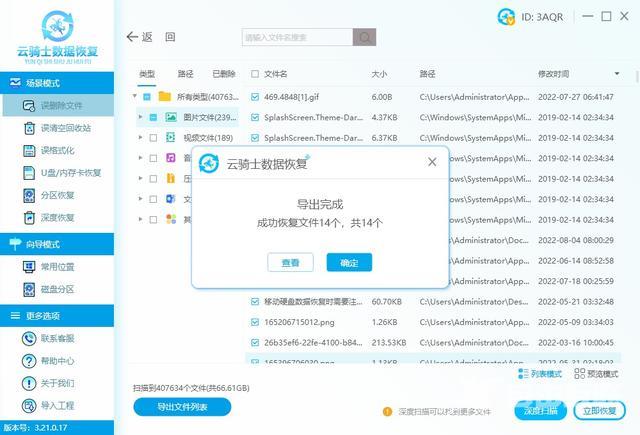
硬盘恢复常见问题:
1、硬盘格式化了文件能恢复吗?
硬盘格式化后文件是可以恢复的,使用数据恢复软件自己恢复即可。但是如果硬盘进行的是慢速格式化,或是格式化后有大量写入操作,那么格式化后的文件恢复可能性就很小了。
2、硬盘文件恢复,损坏的怎么处理?
硬盘丢失的文件恢复后文件损坏或是乱码的情况也时有发生。这种情况,可能是文件丢失后损坏了,也有可能是恢复方法不正确。具体原因,建议咨询在线客服帮助分析。
3、硬盘文件恢复到哪个盘?
当硬盘数据恢复软件搜索到需要的文件后,需要将这些文件复制到其他的分区或是硬盘。丢失的数据不能直接复制到正在恢复数据的分区,以防止将其他数据覆盖。如果电脑硬盘没有那么大的空间,可以再接一个盘来保存数据。
以上就是硬盘数据恢复的办法了,如果误删除文件功能无法找到需要恢复的文件,还可以使用深度恢复模式进行扫描恢复。
硬盘数据硬盘手把手